19 janvier 2018
Vous souhaitez créer un groupe Facebook pour votre entreprise ? Vous souhaitez développer une proximité renouvelée auprès de votre communauté ? Dans cet article, vous découvrirez comment créer un groupe Facebook pour votre page.
Facebook met à jour son interface et va prochainement séparer le contenu de vos amis et des pages. C’est un pas important vers la transformation en média de Facebook. En tant qu’entreprise, vous ne pourrez bientôt plus apparaître facilement sur le fil d’actualités de votre communauté sans passer par la publicité. Ou par les groupes !
Pour créer un groupe à partir de votre page, commencez par vous rendre sur votre page. Cliquez sur le bouton avec les trois points et choisissez Créer un groupe.

Sur l’écran suivant, entrez le nom du groupe, ajoutez des personnes, configurez la confidentialité et cliquez sur Créer.
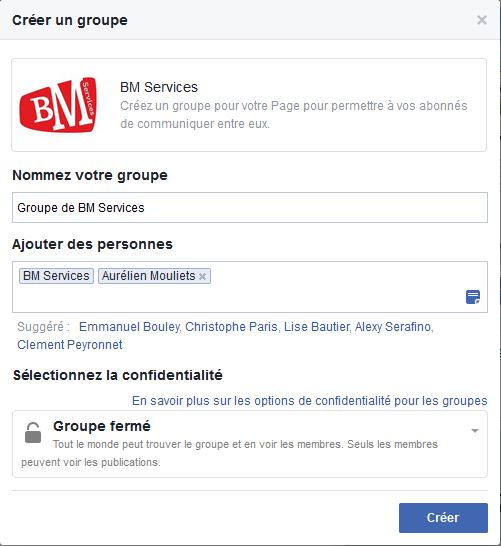
Il existe 3 niveau de confidentialité. Tant que vous n’êtes pas prêt, je vous recommande de conserver la valeur Groupe secret. Vous aurez ainsi tout le loisir de peaufiner votre groupe sans que quiconque ne puisse le trouver au hasard d’une recherche.
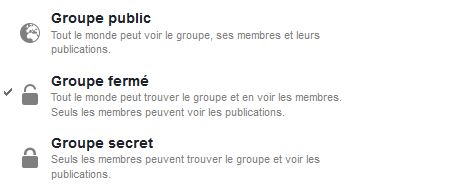
Par la suite, vous pourrez choisir une icône pour représenter votre groupe, qui apparaîtra notamment à gauche du fil d’actualité si votre groupe est mis en favori. Si aucune icône ne vous convient, vous pouvez tout à fait ignorer cette étape en cliquant sur Ignorer.
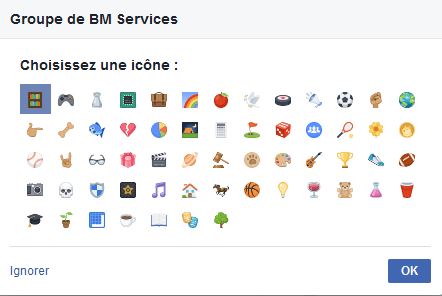 Bien que votre page Facebook puisse être l’administrateur de votre groupe, vous pourriez vouloir ajouter votre profil personnel au groupe en tant qu’administrateur. De cette manière, vous pourrez gérer le groupe aussi bien en tant que page ou en tant que profil. Pour vous ajouter en administrateur, allez dans l’onglet Membres du groupe, cliquez sur le bouton avec les 3 points à côté de votre nom et sélectionnez Nommer administrateur.
Bien que votre page Facebook puisse être l’administrateur de votre groupe, vous pourriez vouloir ajouter votre profil personnel au groupe en tant qu’administrateur. De cette manière, vous pourrez gérer le groupe aussi bien en tant que page ou en tant que profil. Pour vous ajouter en administrateur, allez dans l’onglet Membres du groupe, cliquez sur le bouton avec les 3 points à côté de votre nom et sélectionnez Nommer administrateur.

Désormais, vous pouvez finir de préparer votre groupe en tant que page. Commencez par ajouter le groupe à vos raccourcis de façon à y accéder facilement. Vous retrouverez le groupe dans le menu de navigation à gauche de votre écran sur Facebook.
Cliquez sur le bouton Plus puis Épingler aux raccourcis. Ensuite, téléversez une photo de couverture.
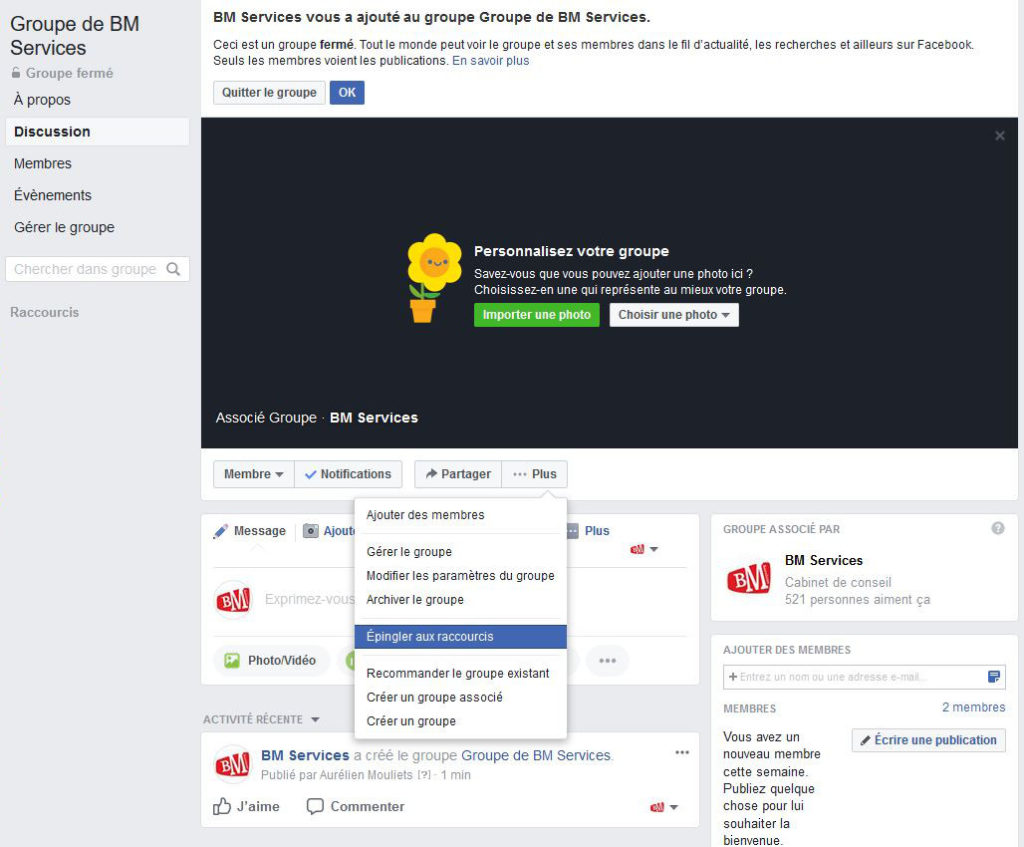
Pour changer les paramètres de votre groupe, cliquez sur le bouton Plus et sélectionnez Modifier les paramètres du groupe.
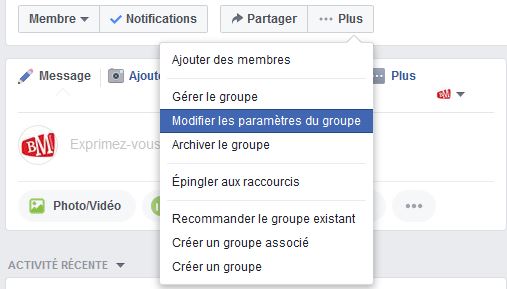
Vous pourrez ainsi ajouter une catégorie, une description, des tags, des lieux ainsi que pleins d’autres détails.
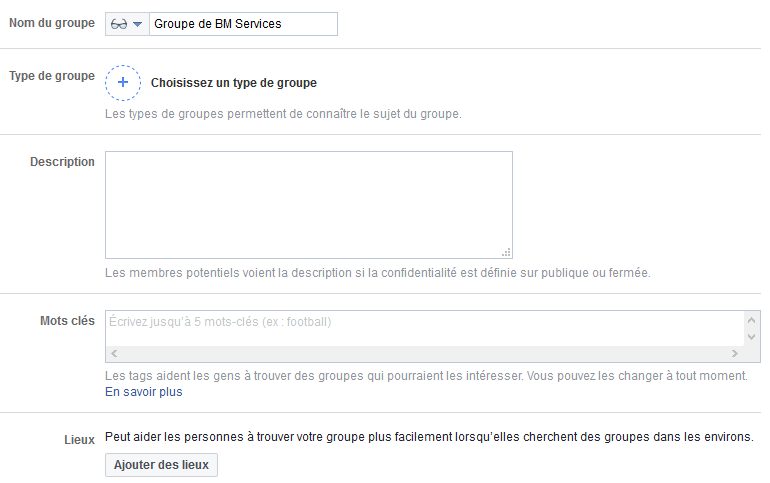
Vous pouvez également modifier la page liée à votre groupe (au cas où vous souhaiteriez dissocier la page ou modifier la page qui gère votre groupe Facebook).

Lorsque vous avez terminé, votre page liée, votre description, vos tags et votre lieu apparaîtront dans le menu de droite du groupe, sous l’espace réservé à l’invitation des amis (de votre profil personnel). N’oubliez pas que les gens ne supportent pas d’être ajouté à un groupe sans que cela leur soit demandé. Donc, si vous souhaitez utiliser ce bouton d’ajout, veillez à n’ajouter que les personnes qui seront réellement à 100 % intéressées.
Si vous vous êtes ajouté en tant qu’administrateur, vous pouvez publier dans votre groupe aussi bien en tant que page qu’en tant que personne en utilisant le menu de publication.
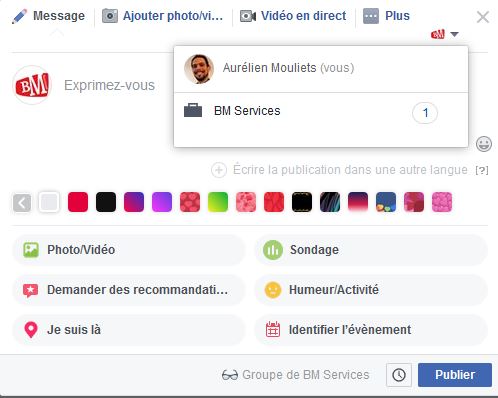
Si vous êtes déjà admin d’un groupe que vous utilisez pour votre entreprise, vous pouvez lier votre page à votre groupe pour gérer et publier dans le groupe et dans la page. Pour faire cela, allez dans Modifier les paramètres du groupe.
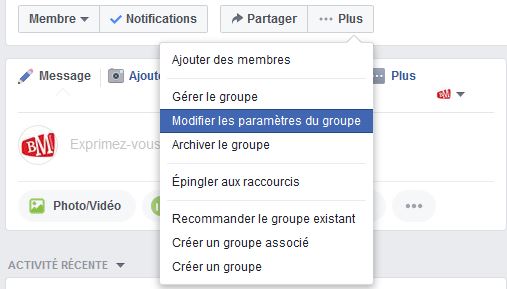
Puis sélectionnez Associer votre page.

Choisissez ensuite la page que vous souhaitez ajouter en tant qu’administrateur de votre groupe avec le bouton Associer. Une fois ajoutée, la page apparaîtra dans le menu de droite du groupe.
Utiliser un groupe Facebook vous permet de créer une communauté autour du secteur d’activité de votre entreprise, de ses produits ou services. Cela vous permet également de communiquer en tant que page autour de ces sujets. Avec une stratégie de branding adaptée, cela peut se révéler être très bénéfique pour votre image de marque, la fidélisation client ou encore la promotion de nouveaux produits/services.
Les KPI sont des indicateurs clés de performances (Key Performance Indicator en anglais) permettant de…
Cet acronyme ne vous dit peut-être rien mais il constitue un allié de taille pour…
Comment parler de création graphique sans parler de cet outil de design et de communication…